好压电脑版是一款免费的压缩和解压缩软件,可用于压缩文件,减小文件的大小,节省硬盘空间。它支持多种文件格式,包括RAR、ZIP、7z等,还可以将压缩文件加密,保护文件的安全性。好压具有简单易用的界面,操作简单,只需拖拽文件到软件窗口中,即可完成压缩或解压缩操作。它还支持多种压缩级别,用户可以选择压缩率和压缩速度以及处理器资源的分配情况,以便更好地平衡处理器速度和文件大小。好压还可以预览和编辑压缩文件中的文件,包括图片、文本和视频等,使用户可以方便地查看压缩文件中的内容。此外,它还自带文件加密和解密功能,保护重要文件的安全。总之,好压是一款功能齐全、操作简单、界面友好的压缩和解压缩软件,是您日常生活和工作中不可缺少的工具之一。
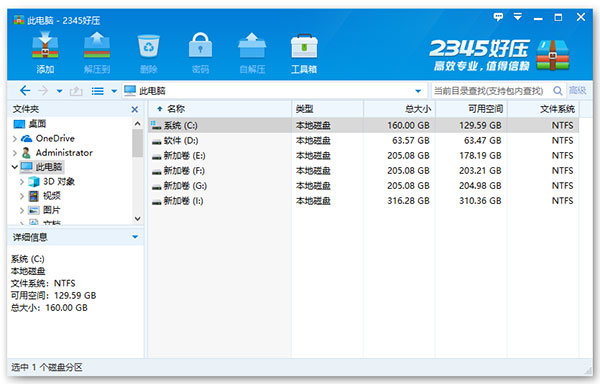
好压电脑版特色
1、完美支持Win10
完美支持Win10、Win8、Win7、Vista、WinXP和Win2003在内的所有Windows系统。
2、完美支持53种压缩格式
格式支持超全的压缩软件!支持ZIP、7Z、RAR、ISO在内的53种常见压缩格式!比传统压缩软件支持更多的压缩格式,只需安装一款软件,即可轻松解压。
3、永久免费
传统压缩软件各种收费我们忍够了!好压对所有个人和企业用户永久免费!
4、压缩包内连续看图
压缩包内打开任意1张图片,就能以闪电速度翻页浏览包内所有图片!向传统的逐个解压再查看图片的方式说再见。
5、解压1G文件最快只要20秒
好压独有的解压方式,让速度远超其他传统解压缩软件!压缩智能根据文件类型匹配更佳算法,让速度和压缩比达到更佳!
6、10余种实用小工具,方便快捷
压缩包密码修改、注释修改、安全查杀、文件查找(支持包内文件查找)、修复压缩包、虚拟光驱、MD5校验,批量文件改名、批量格式转换、批量字符替换,满足您的各种需求。
好压电脑版解压缩软件功能
1、支持42种压缩格式
支持ZIP、7Z、RAR、ISO在内的42种常见压缩格式!
更多压缩格式,好压一键搞定。
2、解压1G文件最快只要15秒
好压独有的解压方式,解压速度更快!
压缩时智能根据文件类型匹配更佳算法,让速度和压缩比达到更佳!
3、压缩包内连续看图
压缩包内打开任意1张图片,就能以闪电速度翻页浏览包内所有图片!
向传统的逐个解压再查看图片的方式说再见。
4、十余种实用小工具,方便快捷
压缩包密码修改、注释修改、文件查找(支持包内文件查找)、修复压缩包、虚拟光驱、MD5校验,批量文件改名、批量格式转换、批量字符替换,满足您的各种需求!
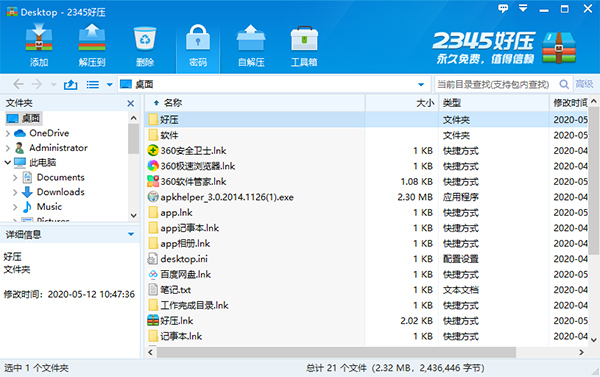
好压电脑版怎么进行最小化压缩?
1、首先打开2345好压,在主界面中我们可以看到各种文件。
2、在预览的界面中选择你想要进行压缩的文件,选中之后点击左上方的添加。
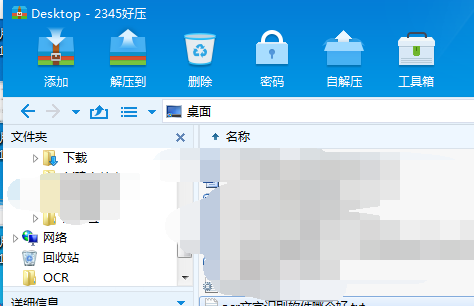
3、之后软件会弹出一个对话框;在轻巧模式中你可以直接选择体积小的选项进行压缩,这样压缩的文件在一定程度想回比普通的压缩包要小很多。
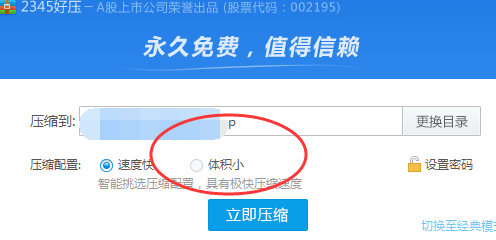
4、我们切换到经典模式下,在经典模式中我们选择压缩方式;在这个选项中我们将“标准”更改成为“最好”。
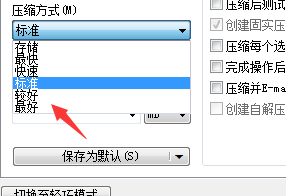
5、之后将压缩选项中的“创建固时压缩文件”给勾选上。
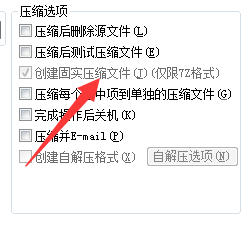
6、全部设定好之后,点击最下面的“确定”按钮等待软件的解压完成,你就可以在保存的路径中找到你所压缩的压缩包文件了。
好压普通压缩方法:
方法一:通过右键菜单压缩文件
选中一个或多个文件后,鼠标右键单击文件,在弹出的右键菜单中,选择【添加到压缩文件…】,在新弹出的【您将创建一个压缩文件】窗口中,设置好压缩选项,点击【确定】即可进行压缩操作。如果生成的压缩文件想保存在当前文件夹下,也可选择【添加到“文件名.zip“】,实现快捷的压缩。
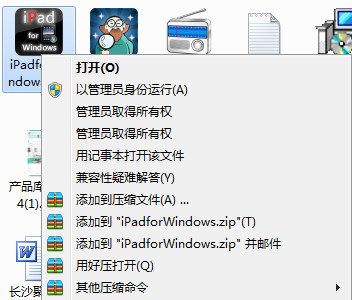
好压修复压缩文件方法:
1、右击需要修复的压缩包,用好压软件打开。
2、在好压页面中点击需要修复的文件,然后点击【工具箱】,选择【修复压缩包】;
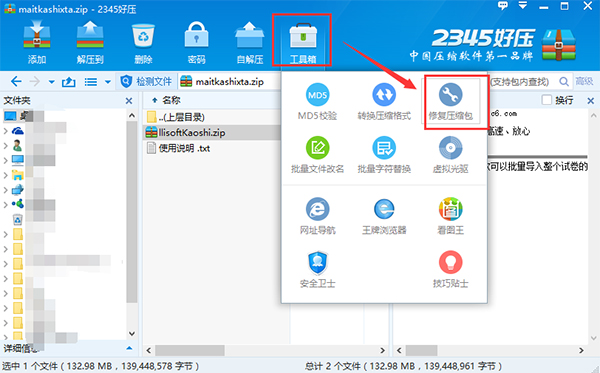
3、修复页面,可以选择修复结果的存储位置,然后点击【修复】,就可以修复损坏的文件了。如果文件本身有问题,那也有可能就修复不了的。
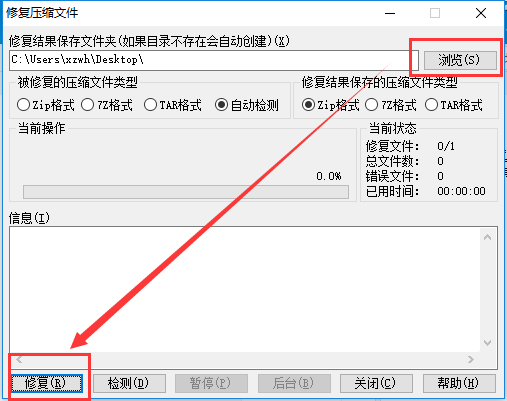
好压如何设置密码
1、在右键点击文件夹后弹出的菜单栏中选“添加压缩文件”。;
2、在进行压缩文件操作时,选择左下角的“添加密码”。;
3、输入密码及再次输入密码,点击确认。;
4、然后点击“立即压缩”。;
5、压缩后,选择压缩文件,点击右键选择“解压到当前文件夹”。;
6、此时会出现输入密码的对话框,将密码输入,点击确定才可以解压文件。


 2345好压解压缩软件 电脑版v202323.4M
2345好压解压缩软件 电脑版v202323.4M 2345好压电脑版安装包(haozip) 29.34MB
2345好压电脑版安装包(haozip) 29.34MB